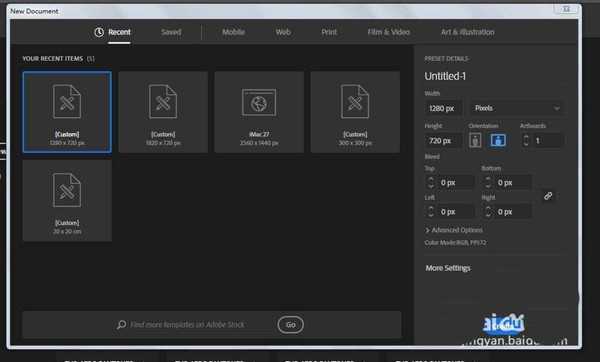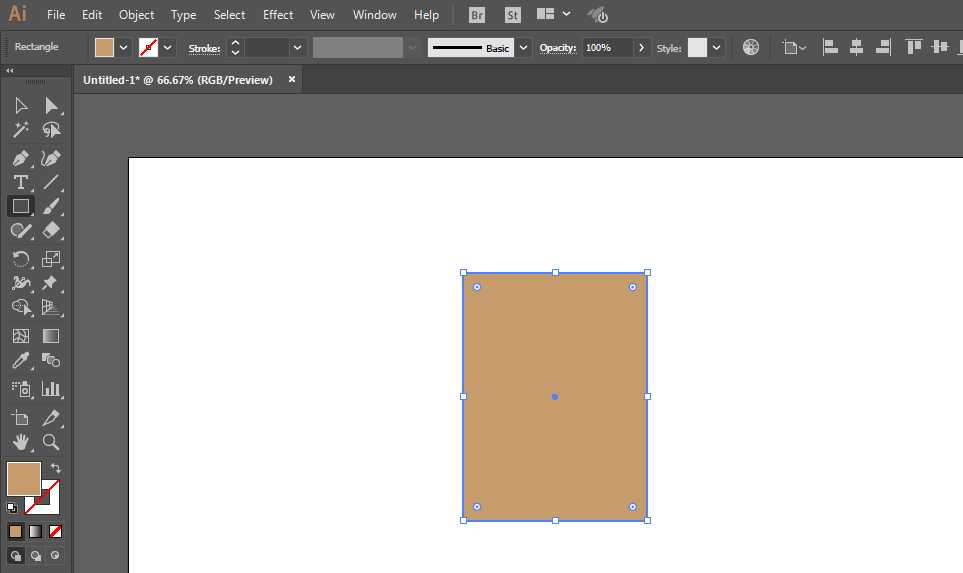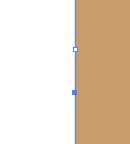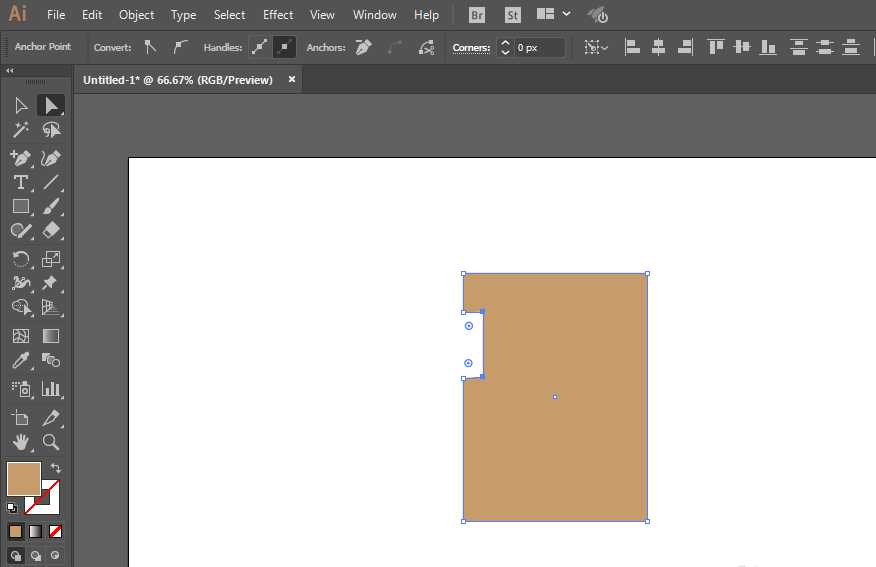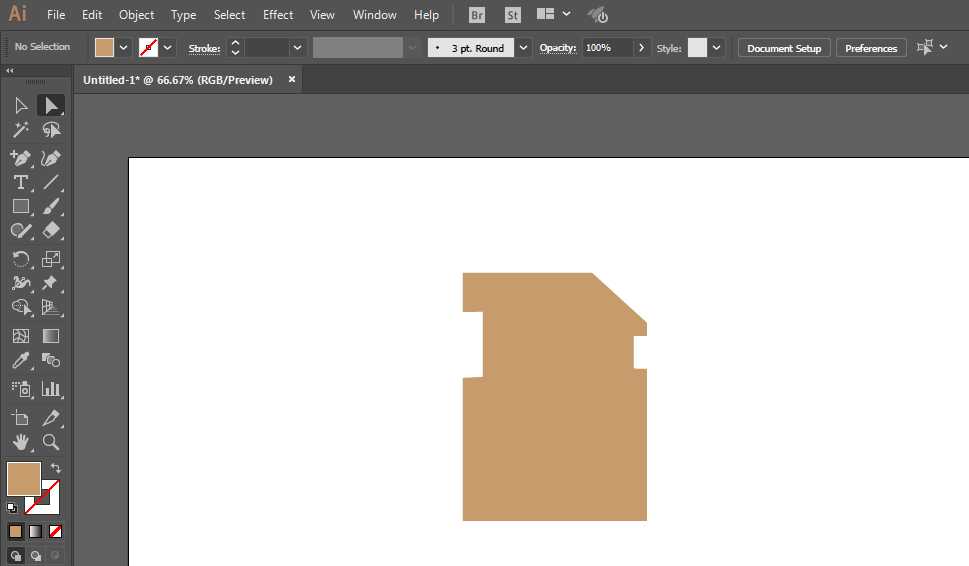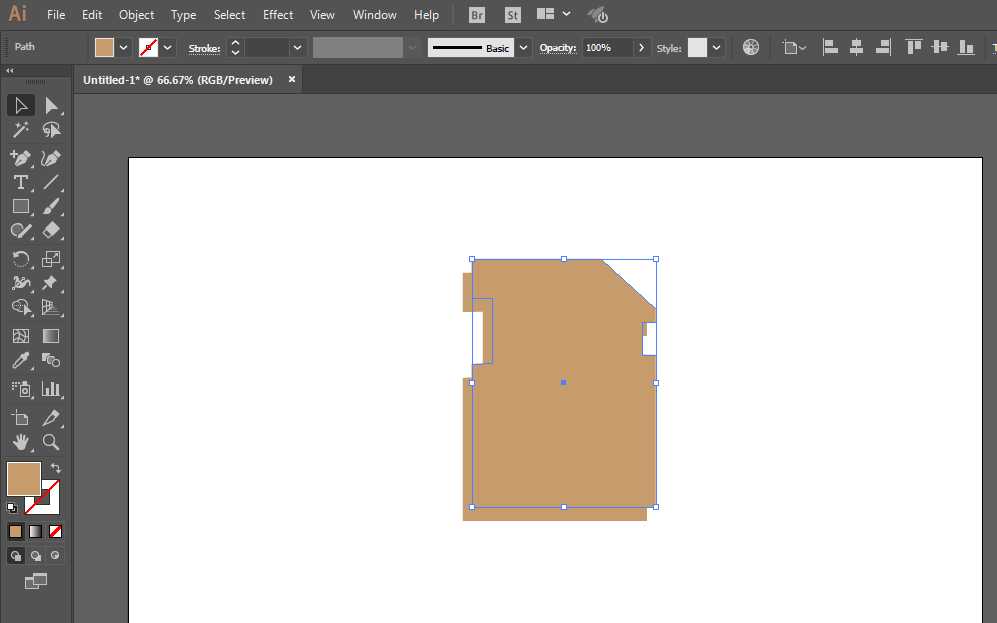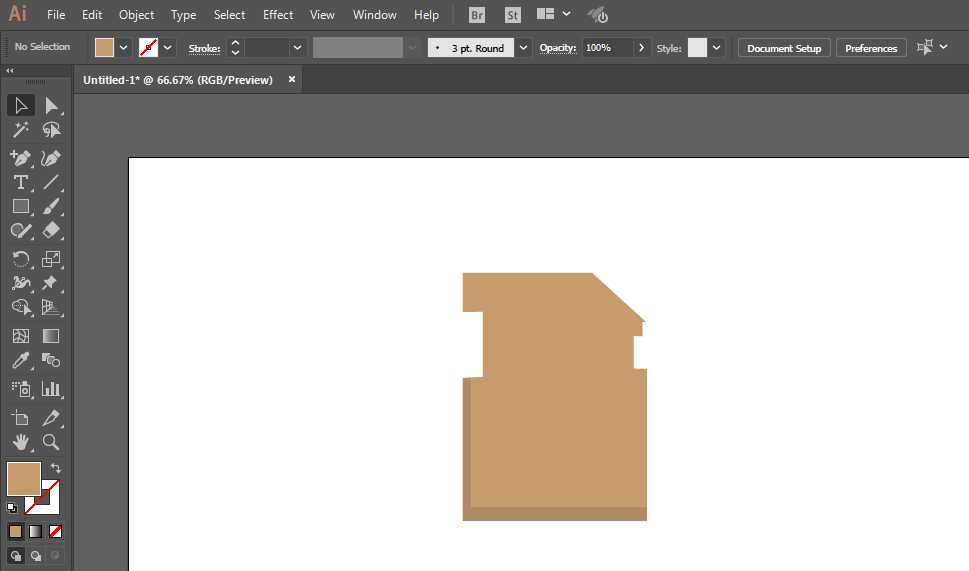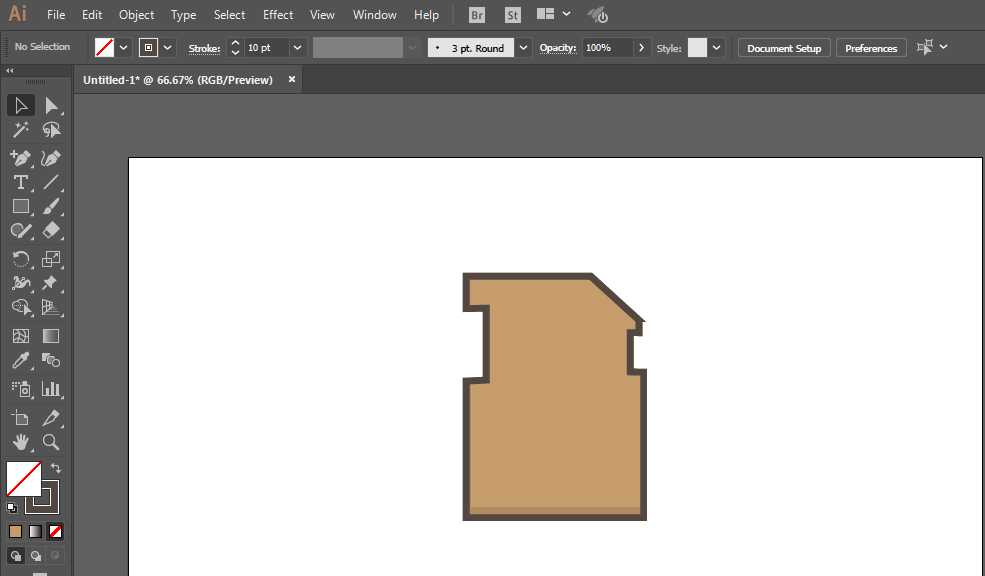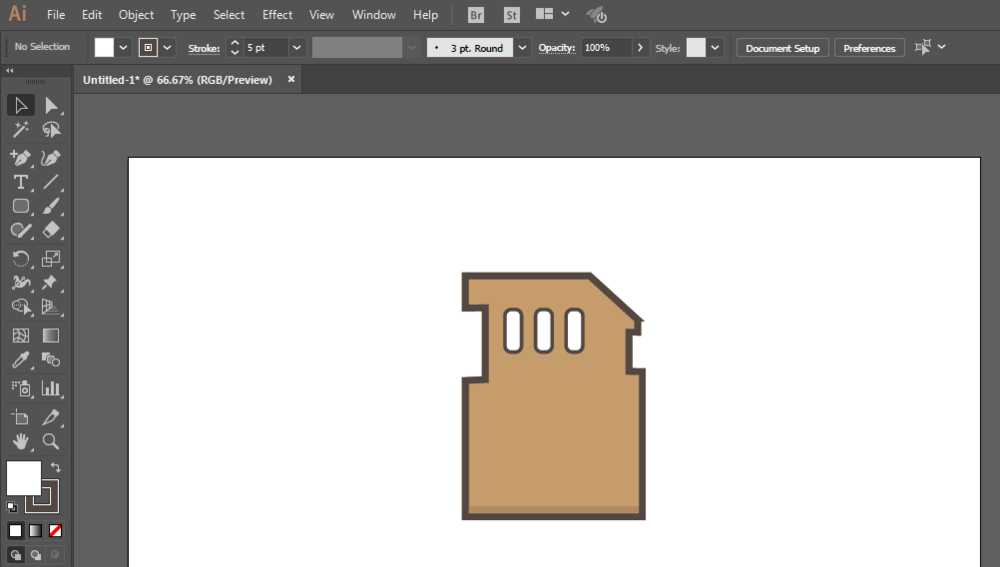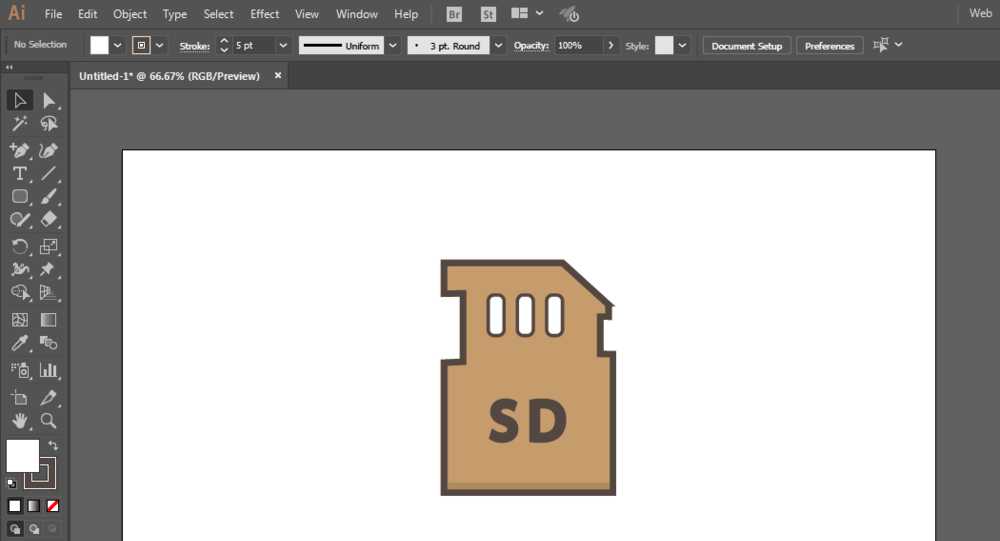ai中想要设计一个SD卡图标,该怎么绘制这个图形呢?下面我们就来看看ai设计sd卡的教程。
- 软件名称:
- Adobe Illustrator CC 2018 (AI) 中文安装版 64位
- 软件大小:
- 2GB
- 更新时间:
- 2017-10-20立即下载
1、新建一个1280*720,颜色模式RGB的文档。
2、矩形工具绘制长方形,填充颜色。
3、添加锚点工具添加锚点。
4、直接选择工具调整锚点位置。
5、同样的操作绘制另外一边。
6、复制移动,减去不要的部分,调整颜色。
7、添加描边。
8、圆角矩形工具绘制圆角矩形,文字工具写上SD即可。
以上就是ai设计sd卡图标的教程,希望大家喜欢,请继续关注。
相关推荐:
ai怎么设计一张元旦购物卡矢量图?
ai怎么设计粉色的贵宾卡? ai制作贵宾卡的教程
ai怎么手绘卡通风景图片? ai设计风景拍立得卡片的教程